มันเกิดขึ้นกับสิ่งที่ดีที่สุดของเรา - เราไปที่ร้านขายของชำที่มีรายการทางใจเพื่อให้แน่ใจว่าเราจะไม่มีวันลืมหนึ่งในหกรายการที่อยู่ในนั้น จากนั้นเรากลับบ้านดูในกระเป๋าและตระหนักว่าเราลืมช็อคโกแลตชิพสำหรับคุกกี้ที่เราอยากทาน
ด้วยการเปิดตัว iOS 5 ที่เข้าใกล้วันผู้ใช้ iPhone, iPod Touch และ iPad จะสามารถใช้ประโยชน์จากแอปพลิเคชั่นเตือนความจำใหม่ที่รวมอยู่ในระบบปฏิบัติการมือถือรุ่นล่าสุดของ Apple ที่นี่เรามาดูแอพและแสดงวิธีการใช้คุณสมบัติบางอย่างของมัน

เมื่อคุณเปิดแอพเตือนความจำครั้งแรกคุณจะเห็นรายการเริ่มต้นของคุณ ที่นี่คุณสามารถเพิ่มรายการอื่นในรายการของคุณได้อย่างรวดเร็วหรือปัดไปทางซ้ายหรือขวาเพื่อดูรายการอื่น
หากคุณต้องการดูการเตือนความจำตามวันที่คุณสามารถแตะที่ปุ่มวันที่ด้านบนเพื่อดูรายการทั้งหมดที่จัดเรียงตามวันที่

ในการเข้าสู่ภารกิจหรือรายการที่คุณต้องการเตือนความจำเพียงแตะที่เครื่องหมายบวก ป้อนชื่อสำหรับเตือนความจำของคุณและแตะที่ใดก็ได้บนหน้าจอเพื่อซ่อนแป้นพิมพ์อีกครั้ง

หลังจากที่คุณป้อนชื่อคุณสามารถแตะที่ตัวเตือนและคุณจะเห็นหน้าจอการตั้งค่าสำหรับตัวเตือนนั้น นี่คือการตั้งค่าที่เป็นไปได้ทั้งหมด:
- ตั้งวันที่และเวลาสำหรับการเตือน (เช่นเดียวกับการเตือนความจำตามสถานที่)
- กำหนดตารางการเตือนซ้ำเพื่อเตือนความจำ
- ตั้งค่าลำดับความสำคัญของตัวเตือน
- เปลี่ยนรายการเตือนที่เกี่ยวข้อง
- ป้อนบันทึกใด ๆ ที่เกี่ยวข้องกับการเตือนความจำ
- ลบตัวเตือน
การเลือกตัวเลือกใด ๆ ที่ระบุไว้ด้านบนจะนำคุณไปยังหน้าจออื่นเพื่อให้คุณสามารถกำหนดการเลือกเองได้ ตัวอย่างเช่นคุณสามารถตั้งค่าลำดับความสำคัญการแจ้งเตือนเป็นไม่มี, ต่ำ, ปานกลางหรือสูง

หากคุณเลือกตัวเลือกวันที่และเวลาคุณสามารถเปลี่ยนวันที่และเวลาที่เตือนได้ว่าจะหายไป การตั้งค่าที่น่าสนใจอีกอย่างหนึ่งคือคุณสามารถตั้งระบบเตือนการแจ้งเตือนที่ตำแหน่งของคุณได้ หากต้องการตั้งการเตือนความจำตามตำแหน่งให้เปิดสวิตช์ "At a Location" เป็น On

เมื่อสวิตช์นี้เปิดอยู่คุณจะถูกขอให้เลือกตำแหน่งที่คุณต้องการให้มีการแจ้งเตือน คุณสามารถใช้ตำแหน่งปัจจุบันของคุณหรือเลือกที่อยู่ของตำแหน่งอื่น เมื่อตั้งค่าตำแหน่งแล้วคุณสามารถตั้งค่าว่าต้องการรับการแจ้งเตือนเมื่อออกจากหรือมาถึงที่ตั้งนั้นหรือไม่
หากคุณต้องการเตือนความจำในตำแหน่งอื่นนอกเหนือจากที่ตั้งปัจจุบันที่อยู่ของตำแหน่งนั้นจะต้องถูกบันทึกไว้ในสมุดที่อยู่ของคุณ นอกจากนี้เราไม่มีโชคที่จะได้รับบัญชี Exchange ที่เปิดใช้งานการแจ้งเตือนเพื่อให้เราตั้งค่าการแจ้งเตือนตามตำแหน่งที่ตั้ง
สิ่งที่ควรทราบอีกประการหนึ่งคือถ้าคุณตั้งการเตือนความจำตามตำแหน่งโทรศัพท์ของคุณจะทำการตรวจสอบตำแหน่งของคุณอย่างต่อเนื่องซึ่งจะทำให้แบตเตอรี่ของคุณหมดเร็ว ลองตั้งค่าการแจ้งเตือนตามตำแหน่งเท่านั้นสำหรับอนาคตอันใกล้ไม่ใช่สำหรับชั่วโมงหรือวันในอนาคต

เมื่อคุณตั้งค่าการเตือนตามความต้องการกดเสร็จ จากนั้นคุณจะถูกนำกลับไปดูรายการของคุณ อย่างที่คุณเห็นในหน้าจอด้านบนภายใต้ชื่อเรื่องคือเวลาแจ้งเตือนรวมถึงตัวบ่งชี้ที่ตั้งและที่อยู่ (ในกรณีของตัวอย่างนี้ฉันได้เบลอที่อยู่)
เมื่อคุณทำรายการเสร็จแล้วให้แตะที่ช่องว่างทางด้านซ้ายและเครื่องหมายถูกจะปรากฏขึ้นให้ย้ายรายการนั้นไปยังรายการที่เสร็จสมบูรณ์

ในการเพิ่มรายการหรือแก้ไขลำดับรายการของคุณคุณสามารถแตะปุ่มที่มีสามบรรทัดที่มุมซ้ายบนของหน้าจอหลัก รายการนี้จะแสดงรายการของคุณ หากคุณแตะปุ่มแก้ไขคุณสามารถเปลี่ยนชื่อจัดเรียงใหม่หรือเพิ่มรายการอื่น
การแจ้งเตือนเป็นแอปที่มีประสิทธิภาพที่จะช่วยให้จดจำรายการเหล่านั้นที่คุณสาบานได้ง่ายกว่านั้นจะไม่มีวันลืมเช่นเดียวกับสิ่งที่คุณเลิกพยายามจดจำไปนาน
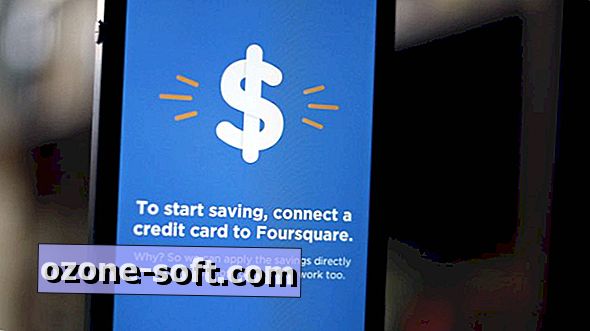







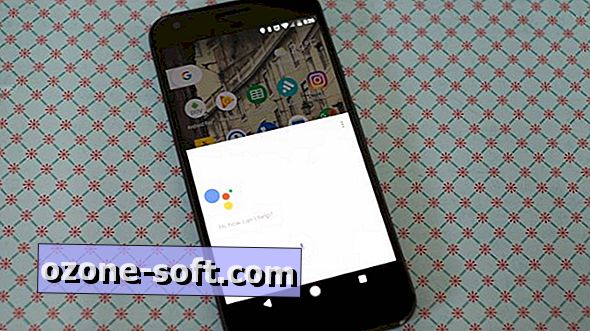




แสดงความคิดเห็นของคุณ